
资料下载

使用M5Stack StickC和Visuino从NIST TIME服务器获取日期和时间
描述
在本教程中,我们将学习如何使用 M5Stack StickC 和 Visuino 从 NIST TIME 服务器获取日期和时间,
第 1 步:您需要什么
M5StickC ESP32:你可以在这里得到它
Visuino 程序:下载 Visuino
注意:在此处查看本教程,了解如何安装 StickC ESP32 板
第 2 步:启动 Visuino,并选择 M5 Stack Stick C 板类型
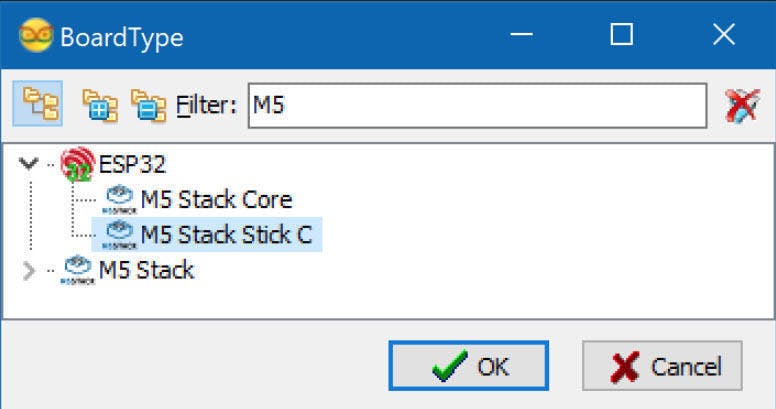
如图1所示启动Visuino 单击Visuino中Arduino组件(图1)上的“工具”按钮 出现对话框时,选择“M5 Stack Stick C”,如图2所示
第 3 步:在 Visuino 中设置 StickC 板
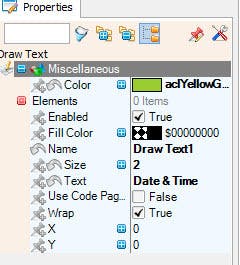
单击“ M5 Stack Stick C ”板以选择它
在“属性”窗口中选择“模块”并单击“+”展开,
选择“ Display ST7735 ”并单击“+”展开它,将“Orientation”设置为“goRight”
- 将“背景颜色”设置为“ClBlack”选择“元素”并单击带有 3 个点的蓝色按钮...
元素对话框将显示
在元素对话框中展开右侧的“文本”并拖动“绘制文本”并将“文本字段”从右侧拖动到左侧2X
- 选择左侧的“Draw Text1”文本,在属性窗口中将大小设置为 2,将颜色设置为 aclLime,将文本设置为“日期和时间”
- 选择左侧的“Text Field1”,在属性窗口中将大小设置为 2,将颜色设置为 aclAqua,将 Y 设置为 10
- 选择左侧的“Text Field2”,在属性窗口中将大小设置为 2,将 Y 设置为 30
第 4 步:WiFi 设置
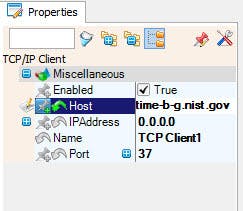
单击“ M5 Stack Stick C ”板以选择它
在“属性”窗口中选择“模块”并单击“+”展开,“ WiFi ”并单击“+”展开,选择“连接到接入点”并单击按钮(3 个点)
在“AccessPoints”窗口中,将“ WiFi Access Point ”拖到左侧。
然后在左侧选择“ Access Point1 ”并在属性窗口中设置
- 在“ SSID ”下输入您的 WiFi 网络名称
- 在“密码”下输入您的 WiFi 网络的访问密码
在“属性”窗口中选择“模块”并单击“+”展开,“WiFi”并单击“+”展开,>套接字,单击[...]按钮,这样“套接字”窗口将打开拖动TCP客户端从右到左在属性窗口下设置
- 端口:37 和
- 主机:time-bg.nist.gov
第 5 步:在 Visuino 添加组件
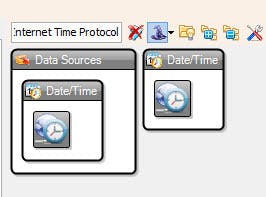
添加“脉冲发生器”组件
添加“互联网时间协议”组件
添加 2X“删除右子文本”组件
添加 2X“删除左侧子文本”组件
第 6 步:在 Visuino 中设置组件
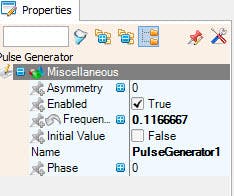
- 选择“ PulseGenerator1 ”并在属性窗口中将频率设置为 0.1166667
- 选择“ DeleteRightText1 ”并在属性窗口中将长度设置为 13
- 选择“ DeleteRightText2 ”并在属性窗口中将长度设置为 5
- 选择“ DeleteLeftText2 ”并在属性窗口中将长度设置为 12
第 7 步:在 Visuino Connect 组件中
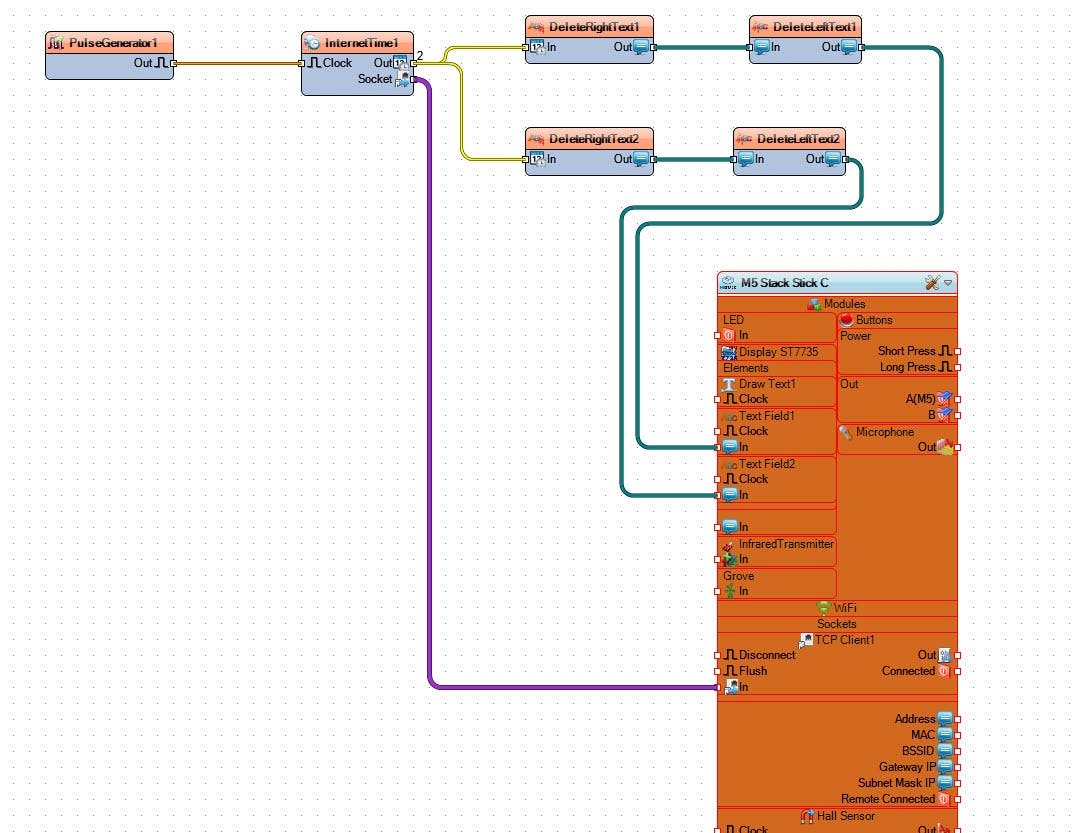
- 将“ PulseGenerator1 ”引脚 [Out] 连接到“ InternetTime1 ”引脚 [In]
- 将“ InternetTime1 ”引脚 [Socket] 连接到“ M5 Stack Stick C ”>TCP Client1引脚 [In]
- 将“ InternetTime1 ”引脚 [Out] 连接到“ DeleteRightText1 ”引脚 [In] 和“ DeleteRightText2 ”引脚 [In]
- 将“ DeleteRightText1 ”引脚 [Out] 连接到“ DeleteLeftText1 ”引脚 [In]
- 将“ DeleteRightText2 ”引脚 [Out] 连接到“ DeleteLeftText2 ”引脚 [In]
- 将“ DeleteLeftText1 ”引脚[Out]连接到“ M5 Stack Stick C”> Display ST7735>Text Field1 pin[In]
- 将“DeleteLeftText2”引脚 [Out] 连接到“M5 Stack Stick C”>Display ST7735>Text Field2引脚 [In]
第 8 步:生成、编译和上传 Arduino 代码
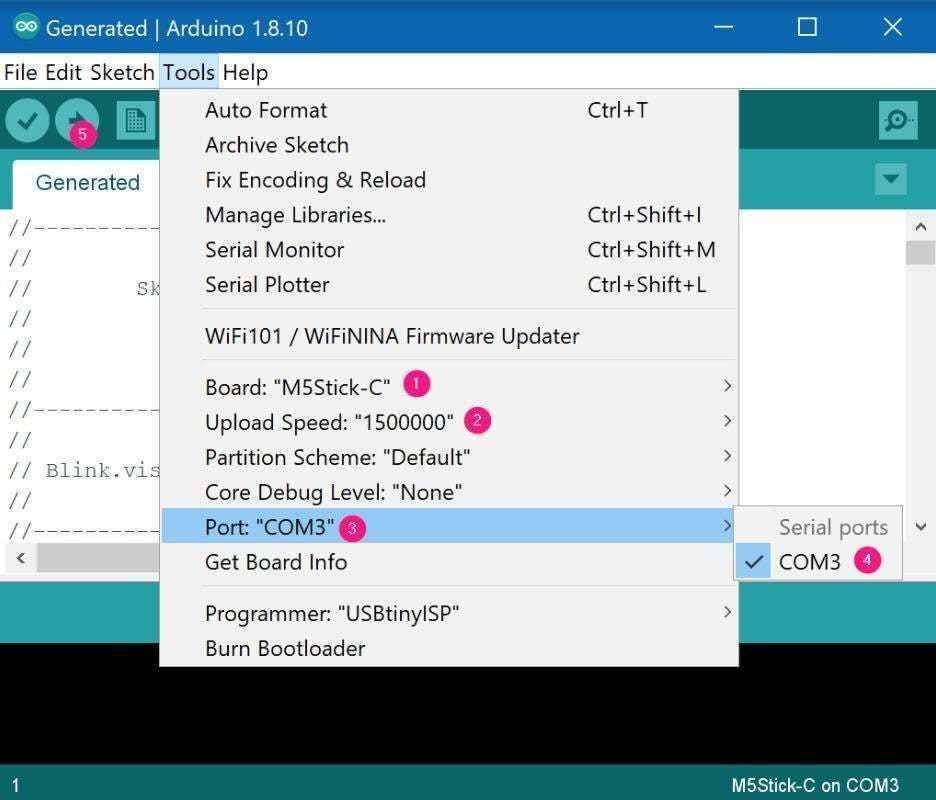
单击工具栏上的 Arduino 图标,这将生成代码并打开 Arduino IDE。它旁边的按钮将编译并将代码直接发送到设备。您需要第一次打开 IDE 以确保 COM 端口设置正确。之后 Arduino IDE 将保存您的设置。
进入 Arduino IDE 后,确保您的 Board、Speed 和 Port 设置正确。您很可能需要从子菜单中设置 COM 端口,但其他的应该自动设置。如果您有多个 COM 端口,请尝试移除您的 M5Stick,查看保留哪些端口,然后重新连接 M5Stick 并查看哪个端口返回。那就是它的 COM 端口。
然后点击上传。这将验证(编译)和上传。
第 9 步:播放
如果您为 M5Sticks 模块供电,它将连接到互联网并且显示屏应该开始显示来自 NIST 服务器的日期和时间
.您还可以尝试在此处找到的其他服务器https://tf.nist.gov/tf-cgi/servers.cgi
恭喜!您已经使用 Visuino 完成了 M5Sticks 项目。还附上了我为本教程创建的 Visuino 项目,您可以在此处下载。您可以在 Visuino 下载并打开它:https ://www.visuino.eu
声明:本文内容及配图由入驻作者撰写或者入驻合作网站授权转载。文章观点仅代表作者本人,不代表电子发烧友网立场。文章及其配图仅供工程师学习之用,如有内容侵权或者其他违规问题,请联系本站处理。 举报投诉
- 相关下载
- 相关文章





